formation Affinity


Assez de switcher entre plusieurs logiciels pour créer vos publications ?
De payer un abonnement pour des licences que vous utilisez occasionnellement ou partiellement ?…
Ces 5 jours de formation son faits pour vous !
Ce qui rend la suite Affinity innovante c’est que les trois logiciels ont une structure de fichier commune, permettant, comme par exemple sur Publisher, de travailler la mise en page de vos textes, vos illustrations et vos images sans avoir à quitter le logiciel, ni ouvrir les deux autres.
De plus, pour 180 €, vous disposez d'une licence perpétuelle pour les trois logiciels.
Objectifs pédagogiques
- Maîtriser les indispensables pour produire des mises en page exploitables pour l’impression ou le digital.
- Être capable de retoucher rapidement la colorimétrie d’une image et détourer un élément d’une composition.
- Être en mesure de réaliser des infographies ou illustrations simples mais efficaces.
- Exporter tout ou partie des éléments d’une mise en page en fonction de son utilisation : impression, web, pdf interactif.
Au programme
-
1) Introduction aux espaces de travail de la suite Affinity
› Comprendre et savoir utiliser les espaces de travail (personas) en fonction des tâches à réaliser.
› Comprendre et savoir utiliser les sous-fenêtres du Studio de chaque logiciel, en fonction de ses spécificités, mais également en prenant en compte leurs sous-fenêtres communes aux trois logiciels.
› Comprendre et savoir utiliser la barre d’outil des 3 logiciels ; faire la distinction entre barre et palette d'outils ; comment configurer chacune ; quels sont les outils communs aux 3 applications et ceux spécifiques à chacune d’entre elles.
› Comprendre et savoir utiliser les calques qui permettent justement de passer d’un logiciel à l’autre à partir d’un même fichier.
Atelier : créer un nouveau document et réorganiser les sous-fenêtres des studios dans chaque persona.
-
2) Publisher. Préparer une maquette
› Savoir configurer un document pour une impression offset : format, résolution, mise en page, marge et fond perdu.
› Comprendre le principe de maquettes (gabarits) et savoir quand et comment les utiliser.
› Comment bien utiliser les guides, guides de colonnes, la grille de référence (ligne de base) et le magnétisme des guides pour ajuster les différents éléments de mise en page.
› Comment bien utiliser la numérotation des pages et des sections.
-
3) Publisher : Savoir gérer le texte
Faire la différence entre un texte artistique et une zone de texte ; un caractère et un paragraphe ; une feuille de style de paragraphe et de caractère ; quelle importance revêt la grille de référence pour une mise en page en colonnes.
Atelier : création de maquettes imbriquées en vue de créer les 8 pages intérieures d’une brochure.
-
4) Publisher. Savoir intégrer et modifier des images
› Comprendre la différence entre une insertion directe ou dans un cadre d’image, mais également comment convertir une forme en cadre d’image et, via le persona Designer, comment modifier l’aspect de ce cadre.
› Initiation rapide au détourage ; à la correction colorimétrique ; à aux modes de remplissage de couleurs ; à la transparence et au mode de fusion, à travers le Photo persona.
-
5) Publisher. Formes, courbes, tracé de courbe et tableaux
› Comprendre la différence entre formes et courbes pour savoir comment les utiliser.
› Savoir intégrer et modifier l'aspect d’un tableau.
› Utiliser un tracé pour intégrer du texte.
Atelier : Agrémenter le texte des 8 pages avec des images et des graphiques en créant, pour certains, des habillages, pour d’autres en ayant recours à de l’épinglage (ancrer une image à un paragraphe).
-
6) Publisher. Contrôle en amont et exportation
› Comprendre les impératifs d’une exportation pour impression offset afin de s’assurer de la conformité du document.
› Savoir quels paramètres renseigner en fonction du type d’export.
Atelier : réaliser une exportation PDF quadri avec traits de coupe et en page à page.
-
7) Designer. Créer document et un plan de travail en fonction du support auquel il est destiné
› Les différences de paramétrage entre un document destiné au digital ou à l’impression.
Atelier : configurer un plan de travail pour une story en intégrant des safe zones.
-
8) Designer. Les outils
› Comment utiliser les outils Transformation de point, Contour, Angle, Couteau.
› Comment utiliser les opérations booléennes pour unir, soustraire… des formes entre elles.
› Le recours aux symboles et aux outils de symétrie axiale.
› Comment utiliser les outils Crayon et Pinceau, ainsi que la fenêtre Pinceaux.
-
9) Designer. Le cadrage des images et des plans de travail
› Comment utiliser les formes ou les courbes comme masques d’écrêtage.
› Comment dupliquer puis redimensionner un plan de travail.
› Comment adapter les images aux nouvelles dimensions du plan de travail dupliqué.
Atelier : création de deux logos représentant une fleur mais dans des styles différents et en utilisant les outils susmentionnés, selon deux méthodes différentes. Créer une mosaïque d’images.
-
10) L’espace Pixel persona de Designer
› Surtout destiné aux illustrateurs, nous verrons comment utiliser les outils de sélection, de création et de retouche.
Atelier : transformer une illustration vectorielle en peinture digitale.
-
11) L’espace Export persona de Designer
Atelier : exporter tous les éléments de la composition, soit assemblés (exportation des plans de travail), soit tranchés (élément par élément).
-
12) Photo. Nouveau document et configuration des guides
› Configurer un document Photo à partir de paramètres prédéfinis.
› Modification du canevas (zone de travail), des guides et guides de colonnes.
Atelier : poser les bases d’une maquette de page web.
-
13) Photo. Liquify persona et antibruit dynamique
› Retouche de visage et de peau .
› Filtre pour atténuer le bruit électronique.
Atelier : retoucher le sujet d’une photo.
-
14) Outils correcteurs
› Les spécificités des quatre outils correcteurs de Photo.
Atelier : corriger les imperfections, faire disparaître un élément du sujet sans que cela se voit.
-
15) Détourage fin
› Maîtrise de l’outil Pinceau de sélection et de la fenêtre d’ajustement.
› Principe de Cache, Premier plan et arrière-plan
Atelier : détourer la chevelure d’un sujet sans altérer le reste de la sélection.
-
16) Calques de réglage et filtres
› Comment appliquer un réglage ou un filtre sur un ou plusieurs calques
› Quelques bases sur la modification de colorimétrie.
Atelier : photomontage avec le sujet détouré et une image d’arrière-plan floutée pour donner de la profondeur de champ et étalonnage de la composition.
Une formation en 2 temps
3 à 4 jours de formation
Je montre et explique le fonctionnement de chaque logiciel.
Nous réalisons quelques exercices pour que certains automatismes soient acquis.
1 à 2 jours d'atelier perso
Nous choisissons ensemble quel projet en particulier ou quelles choses bien précises il serait utile pour vous de réaliser. Nous en discutons et je vous accompagne à chacune des étapes de votre projet.
Appelez-moi
Si je ne peux pas vous répondre,
n'hésitez pas à laisser un message. Je vous rappellerai.
Envoyez-moi un e-mail
Pour les questions d'ordre général,
contactez-nous par e-mail
